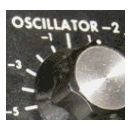Hay que decir que incluya los archivos audio o media. No uso final cut, pero siempre que se exporta un omf desde cualquier programa hay alguna casilla que hay que clickear para que los incluya.
Ten en cuenta que también existe una limitación de 2GB por achivo OMF generado, no se si es por el finalcut o por las especificaciones del OMF, en principio en un corto supongo que no llegareis a ese limite.
¿Cuanto es "pesa poco"?
Creo recordar que por defecto Final cut incluye los audios en el OMF. En la casilla Handle length pon por lo menos 10s , para facilitar el editaje posteriormente.
Ten en cuente que OMF es solo Audio, el video lo tienes que exportar por separado, es de agradecer que tenga TC en pantalla.ç
Vamos por partes...
Cuando hablamos de archivos de intercambio de sesiones entre plataformas, fundamentalmente nos referiremos a dos: .OMF (Open Media Framework Interchange, OMFI) y .AAF (Advanced Authoring Format).
Creados por distintas agrupaciones (el primero por Avid Technology y el segundo por la Asociación AAF), ambos formatos tienen el mismo objetivo y la misma funcionalidad, se utilizan para la transferencia de video y audio digital entre distintas aplicaciones de software.
En resumen, se podría decir que ambos formatos fueron creados con el objetivo de “universalizar” la transferencia de información entre distintas aplicaciones de software, fundamentalmente en el mundo audiovisual, entre los editores de video y los secuenciadores de sonido.
En este tipo de archivo se puede encontrar información de audio, video, decisiones de edición y los “trimmings” de los tracks entre otras cosas.
Ambos formatos, el .OMF y el .AAF han sido desarrollados para compartir Meta Data y Media Data entre distintas plataformas y aplicaciones.
Lo primero que quiero aclararte, es que actualmente se suele trabajar más con los AAF que con los OMF, ya que éste último, al estar un poco obsoleto, tiene más limitaciones (como el tamaño).
Este tipo de ficheros de intercambio de sesiones se caracterizan porque contienen media data y meta data y lo que hay que tener en cuenta es como vamos a exportar:
La “Media Data” se refiere a información de audio y video propiamente dicha.
La “Meta Data” por su parte es información que se refiere a la información, son datos que describen otros datos. En este grupo debemos incluir a todas las decisiones de edición
Los parámetros más importantes que debemos manejar a la hora de exportar una sesión en este tipo de archivos, así como los atributos y tipos de información que pueden manipularse/transferirse son los siguientes:
• Embebido/No embebido: A la hora de crear estos archivos tendremos la opción de que sean “embedded” (integrado, incorporado) o “no embedded” (sin integrar, sin incorporar).
En el caso del que escojamos “embedded” generaremos un único archivo .OMF o .AAF que contendrá a su vez la Meta Data y la Media Data. (todos los audios de la sesión estarán contenidos dentro de un único archivo .omf o .aaf)
Por su parte, si la opción elegida es “no embedded”, la Media Data estará solamente vinculada a nuestro archivo pero no estará incluida en el archivo OMF o AAF. Es decir que el archivo sólo contendrá los datos del proyecto pero no la información de media en sí (los archivos de sonido de la sesión, tendríamos que llevarlos aparte, preferiblemente organizados dentro de una misma carpeta).
Resumiendo: con la opción Embedded, se puede exportar un archivo OMF/AAF único de gran tamaño, que contenga tanto la metadata como la información de audio en sí.
Con la opción de No Embedded, se puede exportar un archivo OMF/AAF más pequeño y un conjunto de archivos de audio externos relacionados y referenciados individualmente.
La opción No Embedded resulta útil para proyectos de gran tamaño, ya que los archivos OMF no pueden superar los 2 gigabytes. También se suele utilizar esta variante cuando a lo largo del proyecto se harán numerosas versiones que remitan a estos mismos archivos.
Para esto, usaremos la opción linked (archivos referenciados).
• Velocidad de Muestreo: Se puede seleccionar la frecuencia de muestreo durante la exportación.
• Profundidad de bits: Se puede seleccionar la profundidad de bits durante la exportación.
• Muestras de exportaciones precisas: Se pueden exportar transiciones y puntos de fotogramas clave en los límites de la muestra de audio. Los límites del cuadro de vídeo no restringen estas ubicaciones.
• Nombres de pista: Los archivos de audio de un .OMF en Pro Tools sólo serán importados en pistas mono. Por este motivo, cada canal de una pista estéreo, 5.1 o de 16 canales será importado en su propia pista mono con el id de la pista de origen.
• Nombres de clip: Tras importar un archivo OMF, los nombres de clip de la secuencia aparecen en la línea de tiempo del software de edición. Esto, hoy en día resulta universal para todo Soft de este tipo.
• Volumen del clip y volumen de fotograma clave de clip: Se pueden exportar e importar los niveles de volumen del clip y los niveles de volumen de fotograma clave de clip al efecto Ganancia de clip del archivo OMF. Se puede configurar la conversión al importar, de forma tal que se acepten u omitan los ajustes de volumen del fotograma clave.
• Transiciones de audio: Se pueden importar transiciones de audio entre dos clips adyacentes, centrados o no centrados, tal como lo especifique el usuario. De la misma forma, se pueden importar fundidos de entrada y de salida para cada clip de audio.
• Ajustes de paneo del Mezclador de audio: Se pueden importar ajustes de paneo por clip sin fotogramas clave.
Escogiendo entre todas estas opciones, obtendrás el archivo deseado.
Si tienes más dudas, simplemente pregunta.
Hola, ¿Porque al recibir un proyecto AFF y abrirlo en protools me dice "Faltan renderizaciones"? Y a continuación en vez de ponerme las pistas en la linea de tiempo tal y como las dejo el editor de imagen las pone en la bandeja de audio.
¿Eso es porque se exporto mal de Final cut no?